练习win7怎么重装系统
分类:windows7教程 发布时间:2019-06-03 10:00:00
win7系统的设计非常具有人性化,对于系统故障快速修复,应用服务,用户个性化等功能进行了提高,让win7成为最易用的Windows。下面,我就给大家介绍一下win7怎么重装系统,有需要就一起来了解一下吧
win7怎么重装系统呢?大家都知道微软停止了对于win7系统的主流技术支持,所以现在有很多新电脑主板已经不兼容win7系统。不过预安装的win7系统还是可以重装win7系统。接下来,我就教大家如何重装win7系统
win7怎么重装系统电脑图解1
相关教程
重装win7系统准备工具:
1、系统之家一键重装系统软件,官网下载地址:https://www.kkzj.com/
2、可以正常上网的电脑一台,此电脑只有有两个硬盘分区
重装win7系统详细步骤:
1、打开系统之家一键重装系统软件,首先会出现温馨提示窗口,重装系统会修改不一些关键的启动项,所以我们要退出全部的杀毒软件,避免拦截。
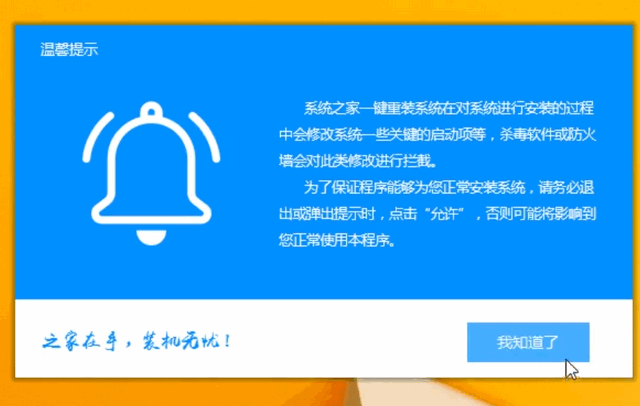
win7电脑图解2
2、进入主界面,选择系统重装。在安装过程中遇到不懂的问题可咨询人工客服哦
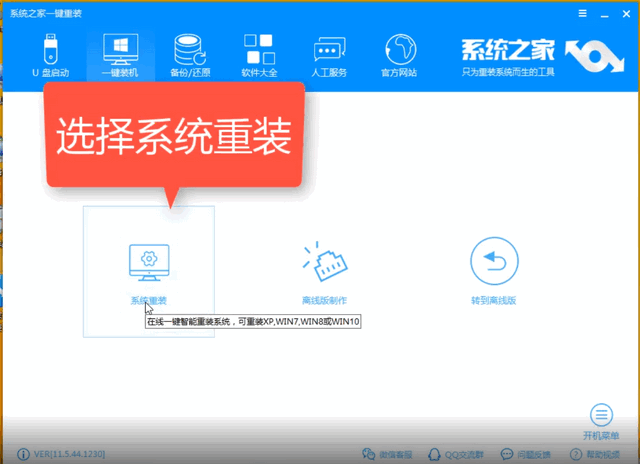
重装系统电脑图解3
3、等待系统之家进行环境检测,注意安装win7系统,分区形式必须为MBR分区,如果是GPT分区建议重装win10系统

win7怎么重装系统电脑图解4
4、选择微软官方原版win7系统,点击安装此系统

重装系统电脑图解5
5、重装系统会格式化C盘,备份重要资料,下一步
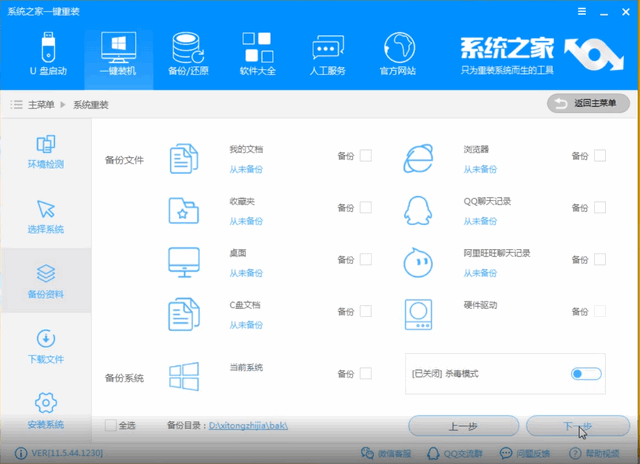
win7电脑图解6
6、出现询问窗口,点击安装系统
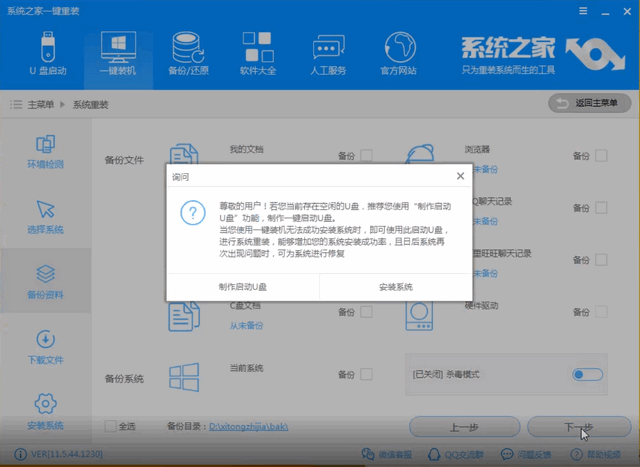
win7怎么重装系统电脑图解7
以上就是win7怎么重装系统的教程的了,是不是很简单呢?学会了就赶紧动手试试吧。如果安装完系统后遇到激活问题可以关注页面右侧的公众号即可获取激活工具哦






 立即下载
立即下载







 魔法猪一健重装系统win10
魔法猪一健重装系统win10
 装机吧重装系统win10
装机吧重装系统win10
 系统之家一键重装
系统之家一键重装
 小白重装win10
小白重装win10
 杜特门窗管家 v1.2.31 官方版 - 专业的门窗管理工具,提升您的家居安全
杜特门窗管家 v1.2.31 官方版 - 专业的门窗管理工具,提升您的家居安全 免费下载DreamPlan(房屋设计软件) v6.80,打造梦想家园
免费下载DreamPlan(房屋设计软件) v6.80,打造梦想家园 全新升级!门窗天使 v2021官方版,保护您的家居安全
全新升级!门窗天使 v2021官方版,保护您的家居安全 创想3D家居设计 v2.0.0全新升级版,打造您的梦想家居
创想3D家居设计 v2.0.0全新升级版,打造您的梦想家居 全新升级!三维家3D云设计软件v2.2.0,打造您的梦想家园!
全新升级!三维家3D云设计软件v2.2.0,打造您的梦想家园! 全新升级!Sweet Home 3D官方版v7.0.2,打造梦想家园的室内装潢设计软件
全新升级!Sweet Home 3D官方版v7.0.2,打造梦想家园的室内装潢设计软件 优化后的标题
优化后的标题 最新版躺平设
最新版躺平设 每平每屋设计
每平每屋设计 [pCon planne
[pCon planne Ehome室内设
Ehome室内设 家居设计软件
家居设计软件 微信公众号
微信公众号

 抖音号
抖音号

 联系我们
联系我们
 常见问题
常见问题



